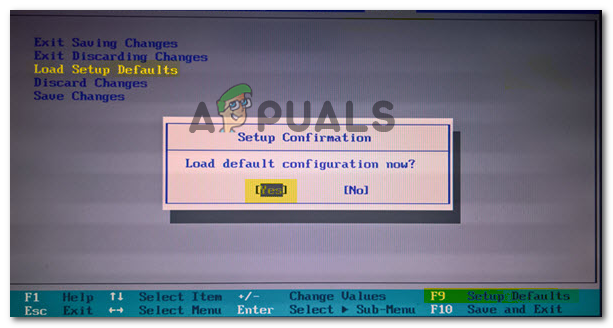複数のユーザーがWindowsコンピューターで起動できません。発生するエラーは 「Windowsエラー0199セキュリティパスワードの再試行回数を超えました」。 このエラーはLenovoコンピューターに限定されていますが、この特定の問題は最近のすべてのWindowsバージョンで発生することが報告されています。

エラー0199:システムセキュリティ–セキュリティパスワードの再試行回数を超えました
「エラー0199セキュリティパスワードの再試行回数を超えました」エラーの原因は何ですか?
この特定のエラーメッセージは、以前にBIOSから設定されたハードドライブのパスワードが3回連続して間違って入力された場合に表示されます。この問題は、主に次のLenovoモデルのいずれかで発生します。
- ThinkCentre M90(すべてのモデル)
- ThinkCentre M90p(すべてのモデル)
- ThinkServer TS200v(すべてのモデル)
- ThinkStation E20(すべてのモデル)
注意: エラーはこれらのモデルに限定されません。別のLenovo構成で発生する可能性があります。
この問題は、ほとんどの場合、ユーザーが間違ったスーパーバイザーパスワード(SVP)を3回連続して入力した後に発生します。 SVPを失うことは非常に深刻であり、システムボードを交換しなければならない可能性があることに注意してください。
ただし、SVPパスワードを回復できた場合は、 「Windowsエラー0199セキュリティパスワードの再試行回数を超えました」 エラーは非常に簡単です。
パスワードを回復する方法がない場合でも、エラーメッセージを回避することはできますが、BIOS構成を手動でリセットするには、コンピューター(またはラップトップ)のケースを開く必要があります。
以下に、回避するのに役立つ2つの方法があります。 「Windowsエラー0199セキュリティパスワードの再試行回数を超えました」 SVPキーを持っているかどうかに関係なくエラー。特定の状況に適用できる方法に従うだけで、問題を解決できるはずです。
方法1:デフォルトのBIOS設定に戻す(SVPキーを使用)
正しいSVPキーを持っている場合は、 「Windowsエラー0199セキュリティパスワードの再試行回数を超えました」 SVPキーを介してBIOS設定にアクセスし、設定をデフォルトに戻すことでエラーが発生します。ただし、この手順では、BIOSインターフェイスから以前に変更されたすべてのカスタム設定が行われることに注意してください。
注意: この動作はLenovoBIOSバグの結果であり、以前のリリースで対処されました。通常、あなたはもはや見ないはずです 「Windowsエラー0199セキュリティパスワードの再試行回数を超えました」 最初の起動シーケンスでSVPキーを正常に入力した後のエラー。
BIOS設定にアクセスしてデフォルト設定に戻すためのクイックガイドは次のとおりです。
- 最初の起動シーケンス中に、 セットアップキー (ほとんどの場合F1)そしてSVPキーを入力します。

SPVキーの入力
- LenovoコンピューターのBIOS設定に入ると、を押します。 F9 デフォルト設定に戻します。手順の確認を求められたら、 はい を押して 入る 。
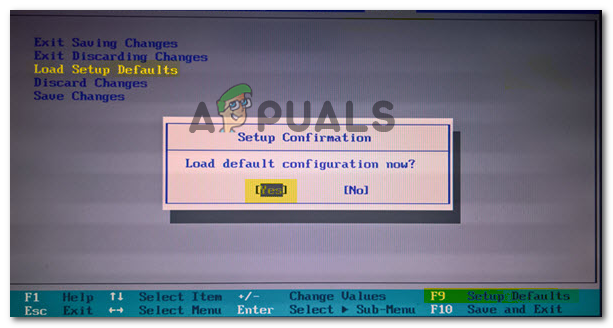
LenovoコンピューターのBIOS設定をデフォルトに復元
- 設定がデフォルトに戻ったら、を押します F10 新しい設定を保存するには、BIOSを終了し、コンピューターを再起動します。
- 次の起動シーケンスでは、エラーは発生しなくなり、コンピュータは正常に起動するはずです。
それでもこのエラーメッセージが表示される場合は、以下の次の方法に進んでください。
方法2:BIOSバッテリーを取り外す(SPVキーなし)
最初の方法で解決できなかった場合 「Windowsエラー0199セキュリティパスワードの再試行回数を超えました」 エラーが発生した場合、またはSVPキーがわからない場合は、コンピューターのBIOSバッテリーを物理的に取り出すことで問題を解決できる可能性があります。
注意: この手順を実行すると、以前に変更したBIOS設定がデフォルト値から失われることに注意してください。オーバークロックされた周波数もデフォルト値に戻ります。
これを行うには、コンピュータを完全にシャットダウンし、電源ケーブルを外します。次に、ケースを開き、バッテリースロットを探します(時計にあるものと同様)。親指で取り出すか、ドライバーを使用してください。

BIOSバッテリーの取り外し
取り出したら、数分待ってから元に戻します。挿入し直したら、コンピュータを再起動して、問題が解決したかどうかを確認します。
この手順により、すべてのBIOS設定が、生成されている管理者パスワード(SVPキー)とともにリセットされることが期待されます。 「Windowsエラー0199セキュリティパスワードの再試行回数を超えました」 エラー。
ただし、この手順だけではエラーメッセージを解決できない場合があります。この場合、マザーボードにあるジャンパーを使用してBIOSをリセットすることで、問題が解決する可能性があります。この手順は、手動BIOSリセットの実行とも呼ばれます。
これを行うには、コンピューターの電源を切り、コンピューターのコードを外す必要があります。次に、コンピュータケースを開き(またはマザーボードが見えるまでラップトップを分解し)、マザーボードのBIOS構成ジャンパーを特定します(多くの場合、BIOSバッテリーの近くにあります)。

マザーボードジャンパー
マザーボードのジャンパーを見つけたら、ピン1と2から2と3に移動し、10秒以上待ってからジャンパーを元の位置に戻します。次に、コンピュータを組み立て直し、電源コードを再接続して、コンピュータを再起動します。
これで、マシンは正常に起動するはずです。 「Windowsエラー0199セキュリティパスワードの再試行回数を超えました」 エラー。
読んだ3分